Hướng dẫn chỉnh giờ đúng cho máy chấm công từ A-Z
Như chúng ta đã biết máy chấm công với nhiệm vụ chính là ghi lại thời gian làm việc của từng công, nhân viên.
Nhưng trong quá trình sử dụng đôi khi xảy ra vấn đề máy bị sai số, lúc này cần chỉnh lại để đảm bảo quyền lợi và lương cho công nhân viên. Hải Minh sẽ Hướng dẫn chỉnh giờ đúng cho máy chấm công từ A-Z cho bạn đọc qua bài viết này.

Hướng dẫn chỉnh giờ đúng cho máy chấm công từ A-Z
>>> Tin liên quan: Lý do máy chấm công vân tay Ronald Jack được nhiều người lựa chọn
Chỉnh giờ trực tiếp trên máy chấm công
Chúng ta sẽ chỉnh giờ trực tiếp trên máy chấm công theo các bước như sau:
- Đầu tiện, nhấn giữ phím M/OK trên máy chấm công để màn hình Danh bạ chính sẽ hiện ra.
- Nhấn chọn vào mục Hệ thống.
- Tại giao diện mục Hệ thống nhấn chọn vào dòng đầu tiên, đây là là Thời gian ngày.
- Tiếp đến ta thiết lập thời gian bằng cách nhập giờ, phút, và giây vào máy chấm công.
- Để hoàn thành ta nhấn vào M/OK một lần nữa sẽ lưu lại.
- Đầu tiện, nhấn giữ phím M/OK trên máy chấm công để màn hình Danh bạ chính sẽ hiện ra.
- Nhấn chọn vào mục Hệ thống.
- Tại giao diện mục Hệ thống nhấn chọn vào dòng đầu tiên, đây là là Thời gian ngày.
- Tiếp đến ta thiết lập thời gian bằng cách nhập giờ, phút, và giây vào máy chấm công.
- Để hoàn thành ta nhấn vào M/OK một lần nữa sẽ lưu lại.

Chỉnh giờ trực tiếp trên máy chấm công
Qua các bước đơn giản ở trên là chúng ta đã hoàn thành cách chỉnh giờ cho máy chấm công. Cách này được nhiều người quản lý dùng để chỉnh giờ cho công, nhân viên. Không nên để công, nhân viên tự động chỉnh sửa, sẽ gây ra nhiều hậu quả.
Chỉnh giờ bằng phần mềm cho máy chấm công
Bên cạnh cách chỉnh giờ trực tiếp trên máy chấm công, chúng ta còn có cách chỉnh giờ thông qua phần mềm chấm công. Và phần mềm được dùng phổ biến là Wise eye, máy chấm công Ronald Jack Pro,…
Đối với người dùng Ronald Jack Pro thì việc chỉnh giờ không quá khó khăn, chỉ bằng vài cái nhấp chuột đơn giản sau:
- Mở phần mềm máy chấm công Ronald Jack Pro lên .
- Trong các danh mục, ta chọn mục Máy chấm công và tiếp đến là chọn Kết nối máy chấm công.
- Tiếp tục nhấn vào Trình đơn và chọn vào mục Hoạt động khác.
- Sau đó chọn Đồng bộ thời gian và tiến hành chỉnh giờ cho máy chấm công vân tay của mình.
Đối với cách chỉnh giờ cho máy chấm công bằng phần mềm Wise eye, chúng ta thao tác như sau:
- Chọn mục Chấm công và chọn Quản lý dữ liệu ghi danh.
- Tại đây chúng ta hoàn toàn có thể chỉnh sửa thời gian làm việc cho công, nhân viên.
Đối với người dùng Ronald Jack Pro thì việc chỉnh giờ không quá khó khăn, chỉ bằng vài cái nhấp chuột đơn giản sau:
- Mở phần mềm máy chấm công Ronald Jack Pro lên .
- Trong các danh mục, ta chọn mục Máy chấm công và tiếp đến là chọn Kết nối máy chấm công.
- Tiếp tục nhấn vào Trình đơn và chọn vào mục Hoạt động khác.
- Sau đó chọn Đồng bộ thời gian và tiến hành chỉnh giờ cho máy chấm công vân tay của mình.
Đối với cách chỉnh giờ cho máy chấm công bằng phần mềm Wise eye, chúng ta thao tác như sau:
- Chọn mục Chấm công và chọn Quản lý dữ liệu ghi danh.
- Tại đây chúng ta hoàn toàn có thể chỉnh sửa thời gian làm việc cho công, nhân viên.
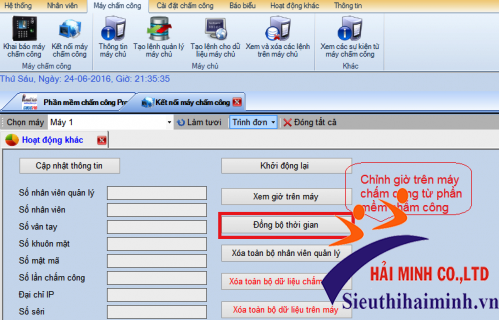
Chỉnh giờ bằng phần mềm cho máy chấm công
Với Wise eye chúng ta cũng có thể chỉnh số giờ trong mỗi ca, thêm giờ tăng ca ở mục Cài đặt chấm công. Sau đó, chọn Khai báo lịch trình ca làm việc.
Trên đây là các cách chỉnh giờ trên máy chấm công mà chúng tôi muốn chia sẻ tới bạn đọc. Hi vọng bạn sẽ thực hiện các thao tác này một cách nhanh chóng trên thiết bị máy chấm công giá rẻ của mình hoặc ngay trên phần mềm máy chấm công.
Trên đây là các cách chỉnh giờ trên máy chấm công mà chúng tôi muốn chia sẻ tới bạn đọc. Hi vọng bạn sẽ thực hiện các thao tác này một cách nhanh chóng trên thiết bị máy chấm công giá rẻ của mình hoặc ngay trên phần mềm máy chấm công.




![[ĐÁNH GIÁ] Máy chấm công bằng thẻ từ WISE EYE WSE-330](https://huongdansudung.com.vn/upload/images/may-cham-cong/300x196/1/danh-gia-may-cham-cong-bang-the-tu-Wise-Eye-WSE-330.jpg)


















